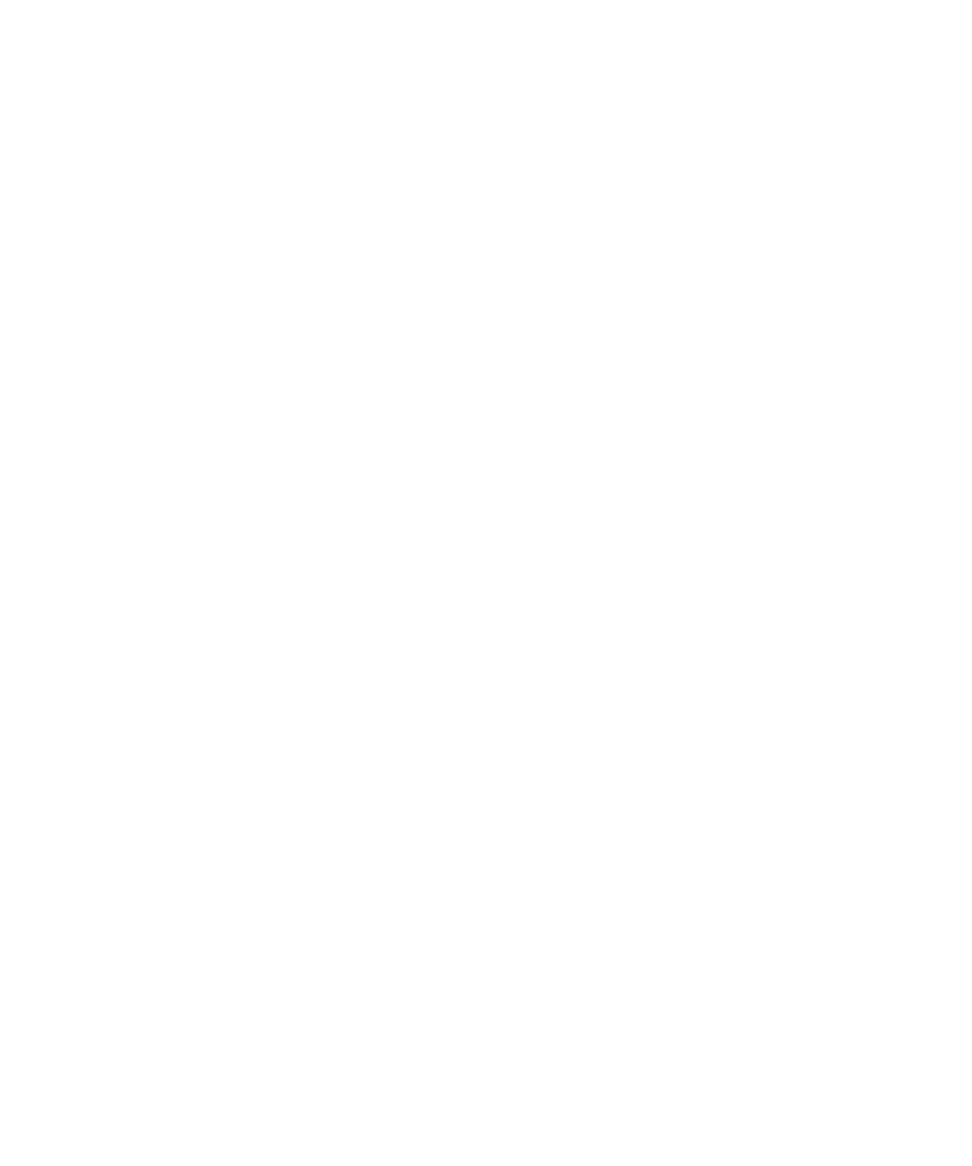
Záložky Mapy
Přidání záložky pro umístění nebo trasu
1. Na domovské obrazovce klikněte na ikonu Mapy.
2. Na mapě stiskněte klávesu Nabídka.
3. Klepněte na tlačítko Přidat do Oblíbených.
4. Proveďte libovolnou z následujících akcí:
• Chcete-li přejmenovat záložku, zadejte nový název do pole Jmenovka.
• Chcete-li záložku uložit do souboru na jiné místo, změňte pole Složka.
5. Klikněte na tlačítko OK.
Změna záložky umístění nebo trasy
1. Na domovské obrazovce klikněte na ikonu Mapy.
2. Na mapě stiskněte klávesu Nabídka.
3. Klikněte na položku Najít lokalitu.
4. Klikněte na položku Oblíbené.
5. Zvýrazněte záložku.
6. Stiskněte klávesu Nabídka.
7. Klikněte na položku Upravit.
8. Změňte záložku.
9. Stiskněte klávesu Nabídka.
10. Klikněte na tlačítko Uložit.
Odstranění záložky pro umístění nebo trasu
1. Na domovské obrazovce klikněte na ikonu Mapy.
2. Na mapě stiskněte klávesu Nabídka.
3. Klikněte na položku Najít lokalitu.
4. Klikněte na položku Oblíbené.
5. Zvýrazněte záložku.
6. Stiskněte klávesu Nabídka.
Uživatelská příručka
Mapy
238
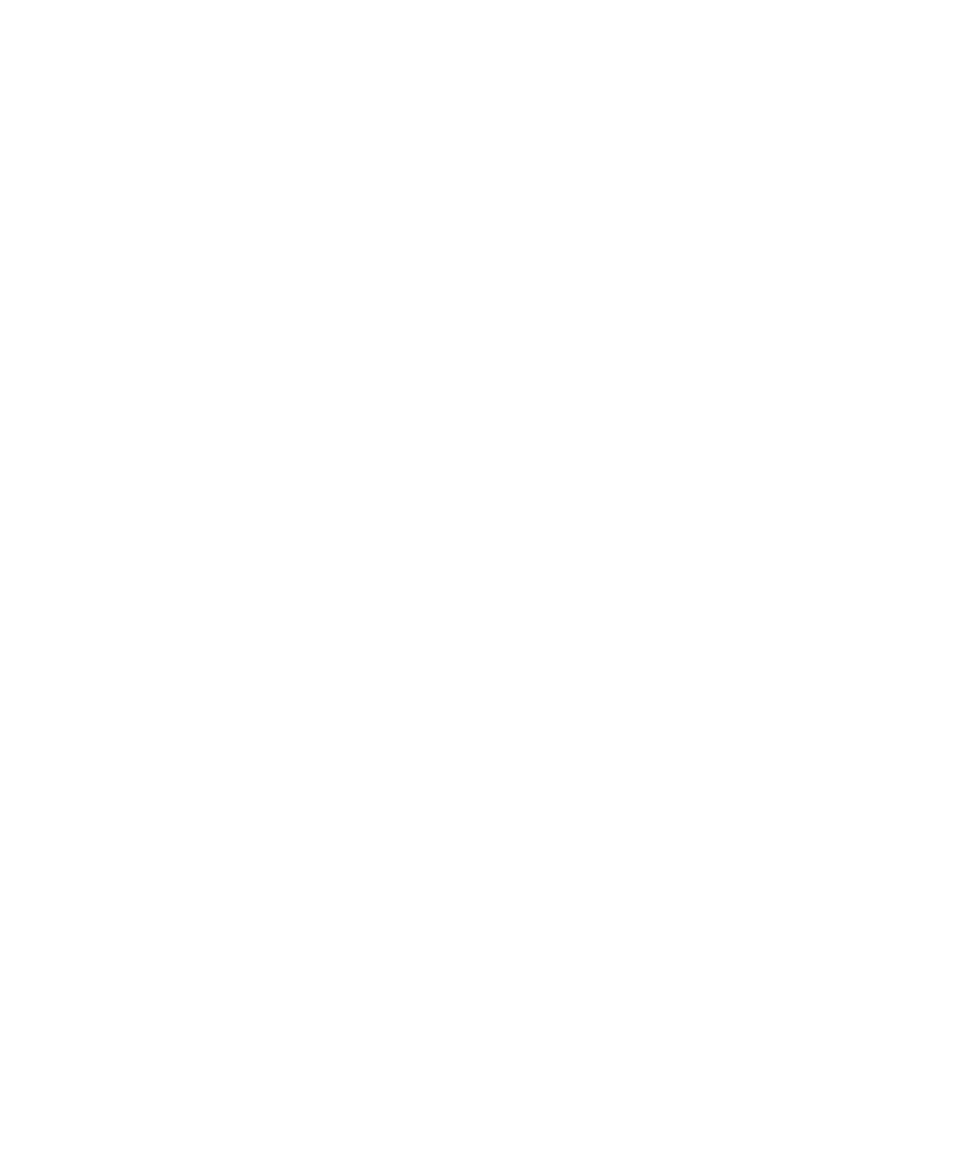
7. Klikněte na položku Odstranit.
Přidání složky se záložkami pro umístění nebo trasu
1. Na domovské obrazovce klikněte na ikonu Mapy.
2. Na mapě stiskněte klávesu Nabídka.
3. Klikněte na položku Najít lokalitu.
4. Klepněte na položku Oblíbené.
5. Stiskněte klávesu Nabídka.
6. Klepněte na položku Přidat podsložku.
Uložení záložky pro umístění nebo trasu
1. Na domovské obrazovce klikněte na ikonu Mapy.
2. Na mapě stiskněte klávesu Nabídka.
3. Klikněte na položku Najít lokalitu.
4. Klepněte na položku Oblíbené.
5. Zvýrazněte záložku.
6. Stiskněte klávesu Nabídka.
7. Klikněte na položku Přesunout.
8. Klikněte na nové umístění.